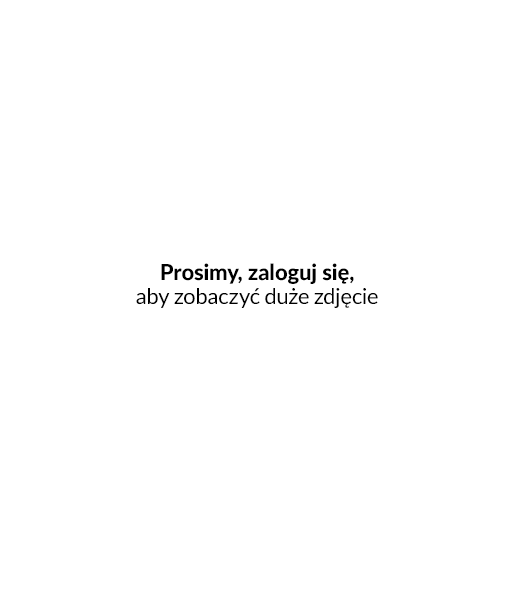IAI Fiskalizator 2.4 z nową obsługą wydruków paragonów dla zamówień w walucie obcej oraz wsparciem drukarki Novitus HD
Najnowsza wersja IAI Fiskalizator wprowadza szereg poprawek dla wydruków paragonów do zamówień złożonych w obcej walucie. Może pochwalić się również obsługą najnowszego modelu drukarki fiskalnej z portfolio firmy Novitus - HD. Dzięki temu możesz drukować na paragonie fiskalnym numer zamówienia z panelu sklepu w postaci kodu kreskowego / QR.
Szereg znaczących poprawek dla wydruków paragonów dla zamówień złożonych w obcej walucie
IAI Fiskalizator 2.4 został gruntownie przebudowany pod kątem wydruku paragonów dla zamówień w walucie obcej (dla wszystkich wspieranych protokołów) oraz wprowadzone zostały inne, liczne usprawnienia:
- Poprawione zostało naliczanie i drukowanie rabatu kwotowego na paragonie fiskalnym dla każdej pozycji.
- Poprawiony został wydruk ID towaru dla każdej pozycji na paragonie. Wcześniej w specyficznym scenariuszu, pomimo prawidłowo zaznaczonej opcji wydruku ID na paragonie - identyfikator towaru mógł się nie drukować.
- Usługi (koszt dostawy, koszt dodatkowej opłaty za płatność, koszt ubezpieczenia Trusted Shops) są poprawnie przeliczane, a ich nazwy drukują się zgodnie z wybranym językiem.
- Przebudowany został protokół JSON, który odpowiada za komunikację pomiędzy panelem sklepu, a aplikacją IAI Fiskalizator.
Automatyczna zmiana na nowy tryb komunikacji dla IAI Fiskalizator 2.4
Przebudowa działania IAI Fiskalizator pod kątem wydruku paragonów dla zamówień w obcej walucie spowodowała konieczność wprowadzenia zmian w protokole przekazywania informacji z poziomu panelu administracyjnego i dodania nowego trybu komunikacji "fis-2".
Po zainstalowaniu IAI Fiskalizator 2.4 zostanie on ustawiony automatycznie dla wszystkich drukarek fiskalnych skonfigurowanych w panelu sklepu (w sekcji Konfiguracja wydruków/Ustawienia drukarki fiskalnej). Dodanie drukarki fiskalnej do panelu z poziomu IAI Fiskalizator 2.4 spowoduje, że automatycznie ustawi się tryb komunikacji "fis-2".
Pamiętaj więc aby zaktualizować IAI Fiskalizator do najnowszej wersji na wszystkich komputerach, z których drukujesz paragony fiskalne, ponieważ tryb "fis-1" przeznaczony jest wyłącznie dla scenariusza, w którym drukujesz paragony przy użyciu starszej wersji aplikacji pomocniczej IAI Fiskalizator tj. do wersji 2.3.
Tryby komunikacji, a wersja IAI Fiskalizator:
- IAI Fiskalizator do wersji 2.3 korzysta z trybu komunikacji "fis-1";
- IAI Fiskalizator od wersji 2.4 korzysta z trybu komunikacji "fis-2".
Zalecamy używanie najnowszej wersji naszej aplikacji i trybu komunikacji "fis-2".

Novitus HD - wsparcie dla najbardziej zaawansowanej drukarki fiskalnej na rynku
Na liście drukarek fiskalnych możesz już wybrać obsługę modelu Novitus HD, a w oknie Zaawansowane opcje drukarki znajdziesz nową opcję dla wydruku numeru zamówienia.
Możesz zdecydować aby numer zamówienia z panelu sklepu był drukowany na paragonie fiskalnym jako:
- numer - tak jak dotychczas numer zamówienia będzie drukowany na paragonie fiskalnym jako numer systemowy;
- kod kreskowy - numer zamówienia zostanie wydrukowany na paragonie fiskalnym w postaci kodu kreskowego, ale pod kodem kreskowym numer zostanie również wydrukowany w postaci cyfr;
- kod QR - numer zamówienia zostanie wydrukowany na paragonie fiskalnym tylko w postaci kodu QR.
Wydruk numeru zamówienia w postaci kodu pozwoli Tobie np. na jeszcze szybsze obsłużenie zwrotu / reklamacji w panelu IAI-Shop.com.